Problem „kolejna aktualizacja jest teraz w toku” można rozwiązać, wykonując następujące kroki:
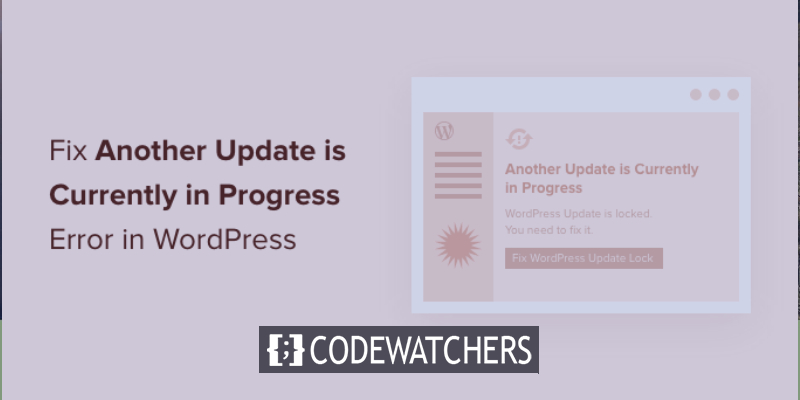
Uniemożliwia uaktualnienie WordPressa z powodu tego komunikatu o błędzie. Z reguły powinien sam zniknąć. Jeśli jednak tak się nie stanie, będziesz musiał to naprawić ręcznie.
Instrukcje krok po kroku, jak rozwiązać problem „ kolejna aktualizacja jest obecnie w toku ” w WordPressie, znajdują się w kolejnych akapitach, więc czytaj dalej.
Błąd „Kolejna aktualizacja jest obecnie w toku”: co to powoduje
Użytkownicy, którzy spróbują rozpocząć kolejny proces aktualizacji, podczas gdy podstawowe aktualizacje WordPressa są wykonywane w tle, zobaczą to powiadomienie.
Twórz niesamowite strony internetowe
Z najlepszym darmowym kreatorem stron Elementor
Zacząć terazTwoja baza danych WordPress jest automatycznie blokowana podczas procesu aktualizacji rdzenia. Aby uniknąć problemów z WordPressem lub utraty kluczowych danych, ta blokada bazy danych uniemożliwia wykonywanie kilku aktualizacji jednocześnie.
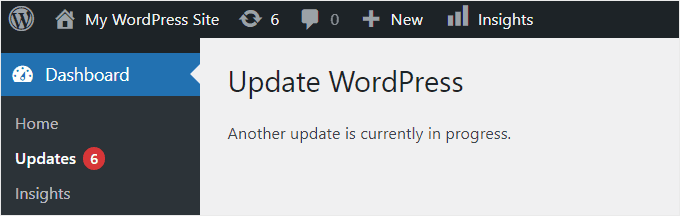
To powiadomienie zostanie usunięte po 15 minutach, w zależności od tego, co nastąpi wcześniej, po zakończeniu procedury aktualizacji. Jeśli jednak nie możesz usunąć wiadomości, będziesz musiał zrobić to ręcznie.
Oto, jak rozwiązać problem z komunikatem „kolejna aktualizacja jest obecnie w toku” w WordPressie, więc przejdźmy od razu.
Naprawianie błędu „Kolejna aktualizacja w toku” w WordPress
Plik „core updater.lock” w Twojej bazie danych WordPressa musi zostać usunięty, jeśli masz inny problem w toku aktualizacji. Korzystanie z phpMyAdmin sprawia, że ten proces jest bardzo prosty.
Wykonaj dokładną kopię zapasową witryny przed wprowadzeniem jakichkolwiek modyfikacji w bazie danych lub plikach motywów WordPress. Zobacz nasz samouczek dotyczący tworzenia kopii zapasowej witryny WordPress, aby uzyskać więcej informacji.
Pierwszym krokiem jest zalogowanie się do pulpitu cPanel swojego konta hostingowego WordPress.
Na ekranie może wyglądać inaczej, jeśli korzystasz z innej firmy hostingowej, ponieważ będziemy testować z BlueHost.
Musisz przejść do lewej strony pulpitu nawigacyjnego Bluehost i kliknąć opcję Zaawansowane. Następnie kliknij ikonę ' phpMyAdmin ' w obszarze ' Bazy danych '. Jeśli Twój pulpit nawigacyjny hostingu nie ma opcji phpMyAdmin, powinieneś zwrócić się o pomoc do zespołu wsparcia firmy hostingowej.
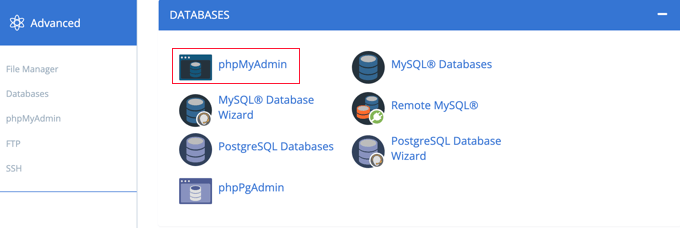
Aby uzyskać dostęp do bazy danych WordPress, musisz najpierw otworzyć program phpMyAdmin. Po wybraniu bazy danych zostaną wyświetlone tabele bazy danych.
Następnym krokiem jest przejście do tabel opcji WordPress (opcje wp), klikając znajdujący się obok nich przycisk „Przeglądaj”.
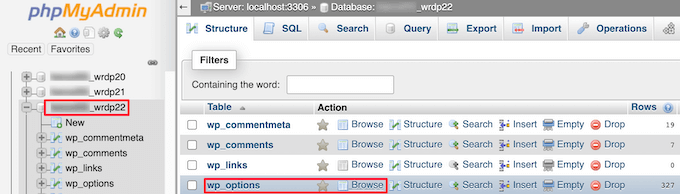
Dzięki temu możesz zobaczyć każdy wiersz w tabeli wyborów.
Aby usunąć opcję o nazwie „core updater.lock”, zlokalizuj wiersz i kliknij przycisk usuwania obok nazwy opcji w tabeli.

Wiersze Twojej bazy danych będą teraz automatycznie usuwane przez phpMyAdmin.
Twoja witryna WordPress powróci do normy po powrocie do niej i możesz kontynuować aktualizacje.
Zobacz nasz samouczek dla początkujących dotyczący rozwiązywania problemów z WordPressem, jeśli nadal masz inne problemy.
Problem „kolejna aktualizacja jest w toku” WordPressa może być frustrujący, zwłaszcza jeśli nie wiesz, jak go rozwiązać samodzielnie. Najlepsze oprogramowanie do projektowania witryn i najlepsze oprogramowanie do czatu na żywo dla małych przedsiębiorstw to dwa dodatkowe zasoby, które możesz uznać za przydatne.




